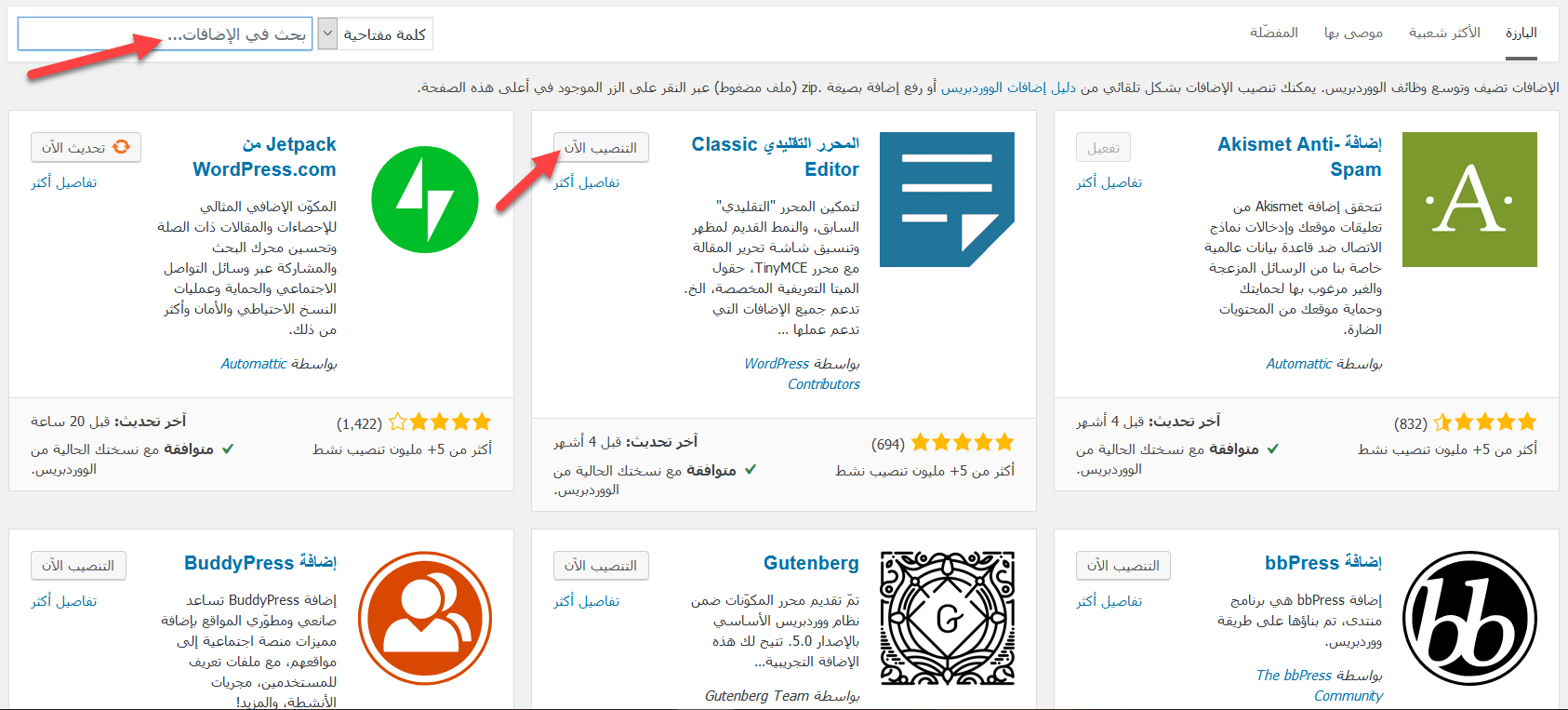طريقة تنصيب الإضافات في ووردبريس
تعتبر الإضافات من الأمور الأساسية التي تهم المستخدمين بعد تنصيب ووردبريس للمرة الأولى، أو لاحقاً عند الحاجة
إلى ميزات جديدة غير متوفرة افتراضياً في ووردبريس.
تتيح الإضافات (Plugins ) إمكانية إضافة ميزات جديدة إلى موقع ووردبريس مثل معرض الصور أو شريط صور متحرك، أو مفكرة يومية
أو غير ذلك من الميزات العديدة.
هناك الآلاف من الإضافات المجانية والمدفوعة، سنقدم في هذا الشرح خطوة خطوة طريقة تنصيب إضافة جديدة في ووردبريس.
اولا : تثبيت الاضافات باستخدام محرك بحث ووردبريس #
هذه اسهل طريقة لتثبيت البرامج المساعدة عن طريق استخدام البحث في ووردبريس والعيب الوحيد انه يجب ان تتوفر الاضافات في دليل البحث وهو مقتصر علي الاضافات المجانية فقط..
فبعد الدخول الي لوحة التحكم–> ابحث عن الاضافات ثم–> اضف جديد

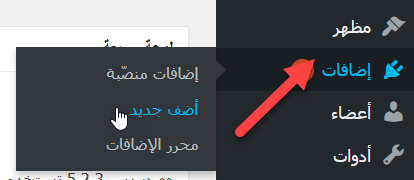
بعد النفر تظهر لك شاشة كما في الصورة اعلاه قم بكتابة اسم الاضافة التي تريدها للبحث عنها كما يمكنك البحث بكتابة وظيفتها كما هو مشار اليه بالسهم وسوف ترى مجموعة من قوائم الاضافات المتطابقة كما موضح بالصورة التالية :
ثانيا : تنصيب إضافة عن طريق تحميل ملف الإضافة: #
هناك الكثير من الإضافات غير المدرجة في دليل إضافات ووردبريس، ومعظمها إضافات مدفوعة، مثل هذه الإضافات لا يمكن تنصيبها بالطريقة السابقة.
بدلاً من ذلك يمكن استخدام خاصية رفع الملفات من خلال لوحة إدارة ووردبريس.
في البداية يجب تحميل ملف الإضافة والذي يكون على شكل ملف مضغوط (zip) من مصدر الإضافة في الموقع الخاص بالمطّور.
بعد تحميل الملف على جهاز الكمبيوتر إذهب إلى لوحة إدارة ووردبريس واختر: إضافات >> أضف جديد.
بعد ذلك انقر على “رفع إضافة” من أعلى الصفحة.
انقر زر اختيار ملف وحدد ملف الإضافة الذي قمت بتحميله مسبقاً على جهاز الكمبيوتر.
انقر على زر التنصيب الآن لبدء رفع الملف، سيأخذ الأمر عدة ثوان، سوف تشاهد رسالة تفيد بنجاح العمل بعد الانتهاء من رفع الملف.
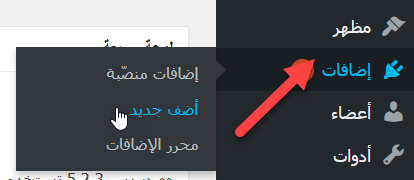
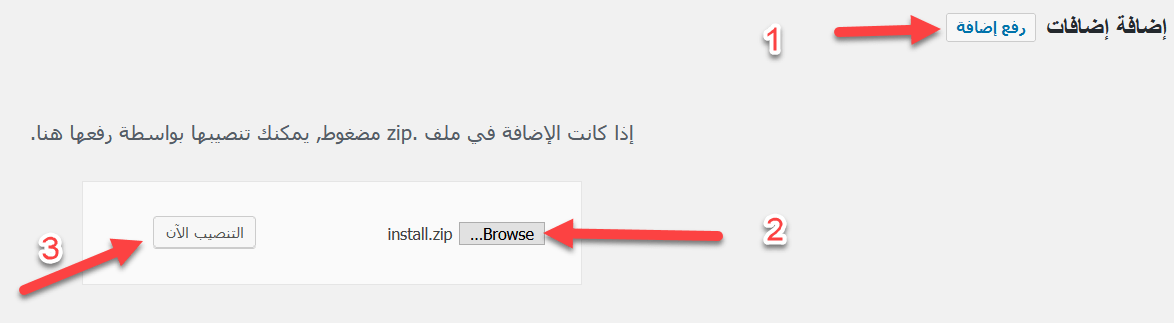
انقر على رابط “تفعيل الإضافة” لتصبح الإضافة جاهزة للاستخدام.
ثالثا: تثبيت الاضافات يدويا عن طريق بروتوكول نقل الملفات FTP #
في بعض الحالات قد لاتتمكن من استخدام اداة رفع الملفات المدمجة مع الووردبريس نظرا لفرض قيود معينه من مزود خدمة الاستضافة
في رفع الملفات عن طريق لوحة التحكم او ربما لديك انترنت بطيئ او حجم ملفات الاضافة اكبر من المسموح به في php.
قم بتحميل ملف الإضافة والذي يكون على شكل ملف مضغوط (zip).بعد ذلك تحتاج إلى برنامج FTP مثل FileZilla المستخدم
في هذا الشرح، أو أي برنامج FTP آخر ترغبه.
للاتصال بموقعك عن طريق FTP تحتاج إلى معلومات مخدم الاستضافة واسم مستخدم وكلمة مرور بروتوكول FTP التي تزودك
بها شركات الاستضافة عند شراء الاستضافة.
عموما يمكنك نقل الملف المضغوط الى مسار /wp-content/plugins/ من لوحة تحكم الاستظافة وفك الضغط
- الاتصال بخدمة الاستضافة ليمدك ببيانات اسم المستخدم وكلمه السر الخاص بنقل البيانات
- اولا فك الملف المضغوط علي جهاز الكمبيوتر الخاص
- ثانيا انشاء ملف جديد بنفس اسم الاضافة.
- ثالثا الاتصال عبر برتكول FTP باسم المستخدم وكلمه السر
- رابعا نقل الملف يدويا عبر بروتوكول FTP.
- الى المسار الاتي /wp-content/plugins/ في سيرفرك

انتقل إلى المجلد wp-content/plugins
ستجد مجلدات مختلفة كل منها يحمل اسم اضافة منصبة على موقعك.
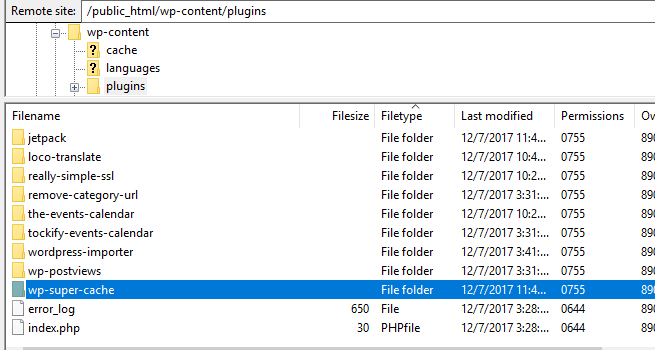
في برنامج FileZilla وتحت القسم Local حدد موقع مجلد الإضافة الجديد الذي قمت بتحميله واستخراجه سابقاً على جهاز الكمبيوتر.
انقر بالزر الأيمن على المجلد وحدد ‘Upload’ من القائمة.
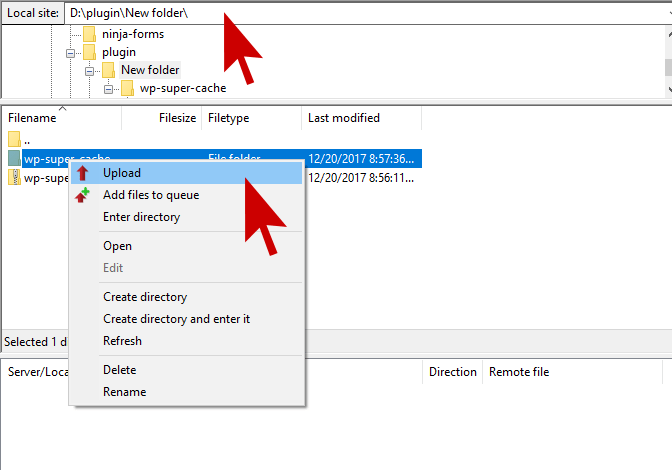
سيبدأ برنامج FTP بنقل الملفات من جهاز الكمبيوتر إلى موقعك على الويب.
بعد الانتهاء من تحميل الملفات سوف تحتاج لزيارة لوحة تحكم المشرف الخاصة بالووردبريس
ثم انقر علي رابط الاضافات >> الاضافات المنصبة سوف تجد انه تم تثبيت الاضافة بنجاح
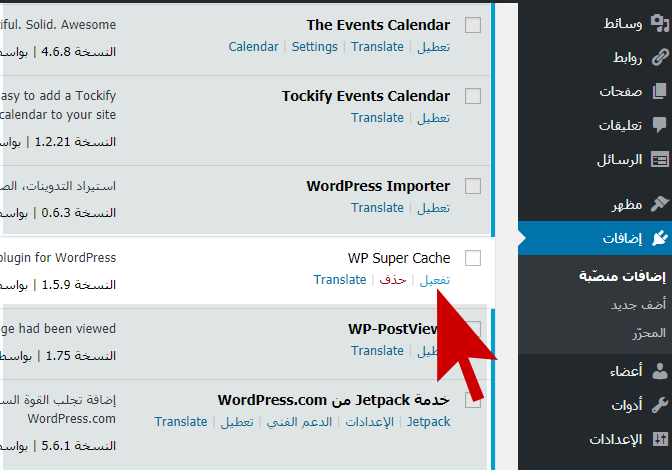
نتمنى أن نكون قد قدمنا لكم من خلال هذا الشرح المفصّل معلومات كافية عن طرق طريقة تنصيب الإضافات في ووردبريس .
مع تحيات فريق عمل حياه هوست للاستضافة وتصميم المواقع #